รหัสสถานะ HTTP (400) ใน DoorDash และ Dasher อาจปรากฏในหลายรูปแบบ “คำขอ HTTP 400 ไม่ถูกต้อง” “คำขอล้มเหลวด้วยรหัสสถานะ 400” “ข้อผิดพลาด HTTP 400” และ “คำขอ 400 ไม่ถูกต้อง” เป็นรูปแบบทั่วไปของข้อผิดพลาด โพสต์นี้เน้นปัจจัยที่รับผิดชอบต่อรหัสข้อผิดพลาด DoorDash 400 และวิธีแก้ไขที่เป็นไปได้
“รหัสสถานะ 400” เป็นข้อผิดพลาดฝั่งไคลเอ็นต์ที่ทำให้ DoorDash ไม่สามารถประมวลผลคำขอของผู้ใช้ได้ ปัญหาอาจเกิดจากการเชื่อมต่ออินเทอร์เน็ต ระบบปฏิบัติการที่ล้าสมัย เบราว์เซอร์ทำงานผิดปกติ ไฟล์แอปเสียหาย ฯลฯ การลงชื่อเข้าใช้ด้วยรายละเอียดบัญชีที่ไม่ถูกต้อง (อีเมลหรือรหัสผ่าน) อาจทำให้เกิดข้อผิดพลาดเหล่านี้ได้เช่นกัน
ก่อนที่จะลองทำตามคำแนะนำด้านล่าง โปรดตรวจสอบว่าการเชื่อมต่ออินเทอร์เน็ตของคุณทำงานอย่างถูกต้อง เยี่ยมชมเว็บไซต์ใดๆ ในเว็บเบราว์เซอร์ของคุณหรือเปิดแอปที่ใช้อินเทอร์เน็ตและตรวจสอบว่าแอปเหล่านั้นทำงานหรือไม่ รีบูตเราเตอร์ Wi-Fi ปิดใช้งานการเชื่อมต่อ VPN หรือติดต่อผู้ให้บริการอินเทอร์เน็ต (ISP) ของคุณหากคุณ อินเทอร์เน็ตไม่ทำงาน.
ไม่เช่นนั้น ให้ลองใช้เคล็ดลับการแก้ปัญหาต่อไปนี้หากอุปกรณ์ของคุณมีอินเทอร์เน็ต แต่ DoorDash จะแสดงรหัสข้อผิดพลาด
บังคับปิดและเปิด Doordash ใหม่
ปัญหาอาจเกิดจากความผิดพลาดชั่วคราวของซอฟต์แวร์ในแอป ผู้ใช้ DoorDash และ Dasher บางรายการหยุดข้อผิดพลาด "400 คำขอที่ไม่ถูกต้อง" โดยการบังคับหยุดแอป
กดไอคอนแอป DoorDashค้างไว้แล้วแตะไอคอนข้อมูลเลือก บังคับหยุดและเลือก ตกลงในการยืนยัน
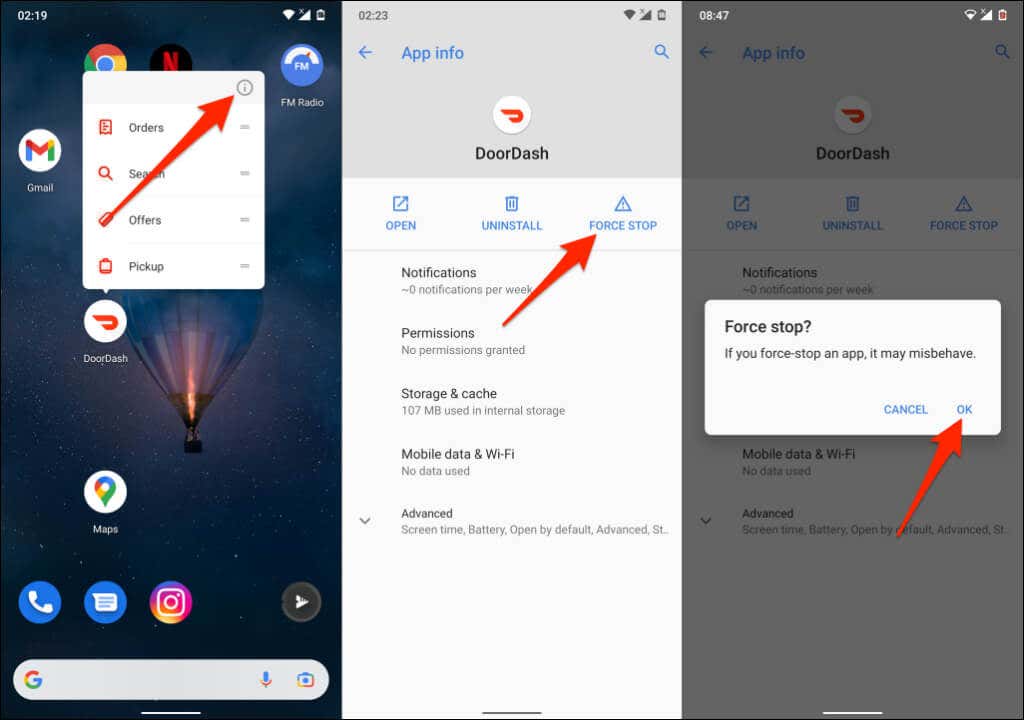
สำหรับ iPhone ให้เปิดตัวสลับแอป โดยกด ปุ่มหน้าแรกสองครั้งหรือปัดขึ้นจากด้านล่างของหน้าจอ ปัดขึ้นบนตัวอย่างแอป DoorDash หรือ Dasher เพื่อปิด
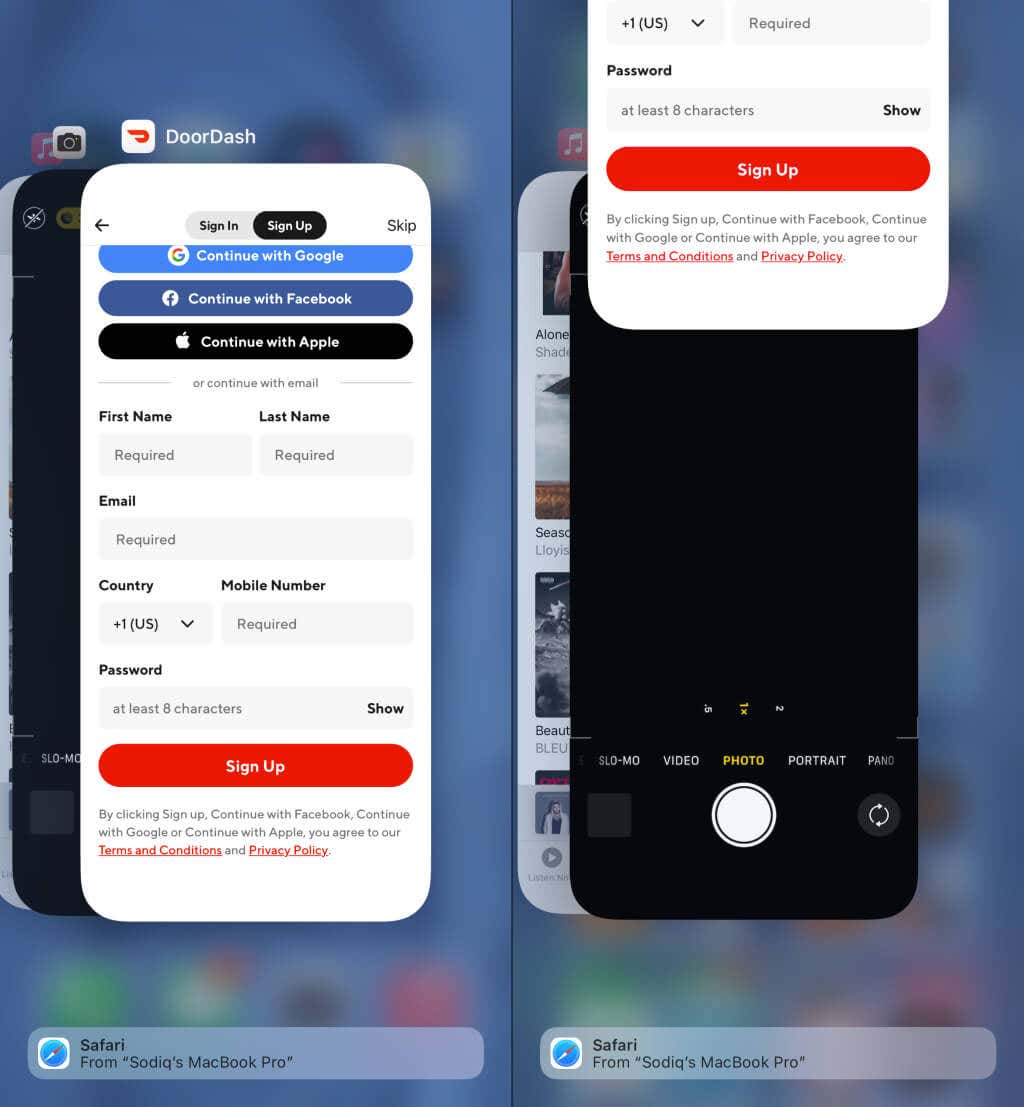
ล้างแคชและข้อมูลแอปของ DoorDash
ทั้ง DoorDash และ Dasher อาจทำงานผิดปกติบนอุปกรณ์ของคุณหากไฟล์ชั่วคราว/แคชเสียหายหรือเสียหาย หากคุณประสบปัญหานี้บนอุปกรณ์ Android ให้ล้างแคชหรือข้อมูลของแอปแล้วลองอีกครั้ง
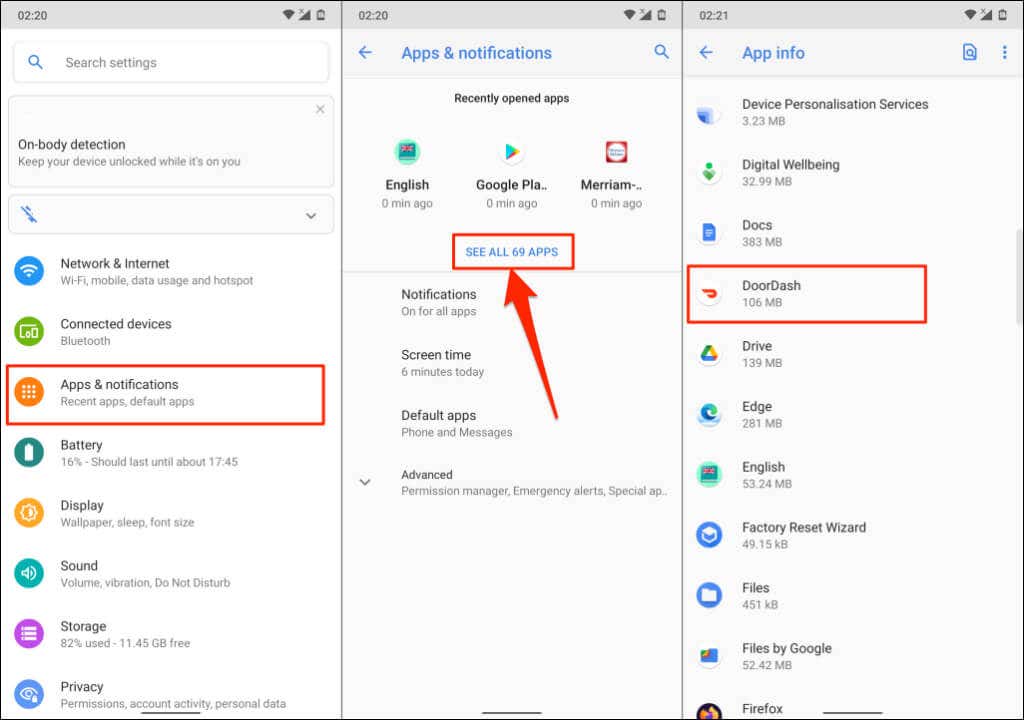
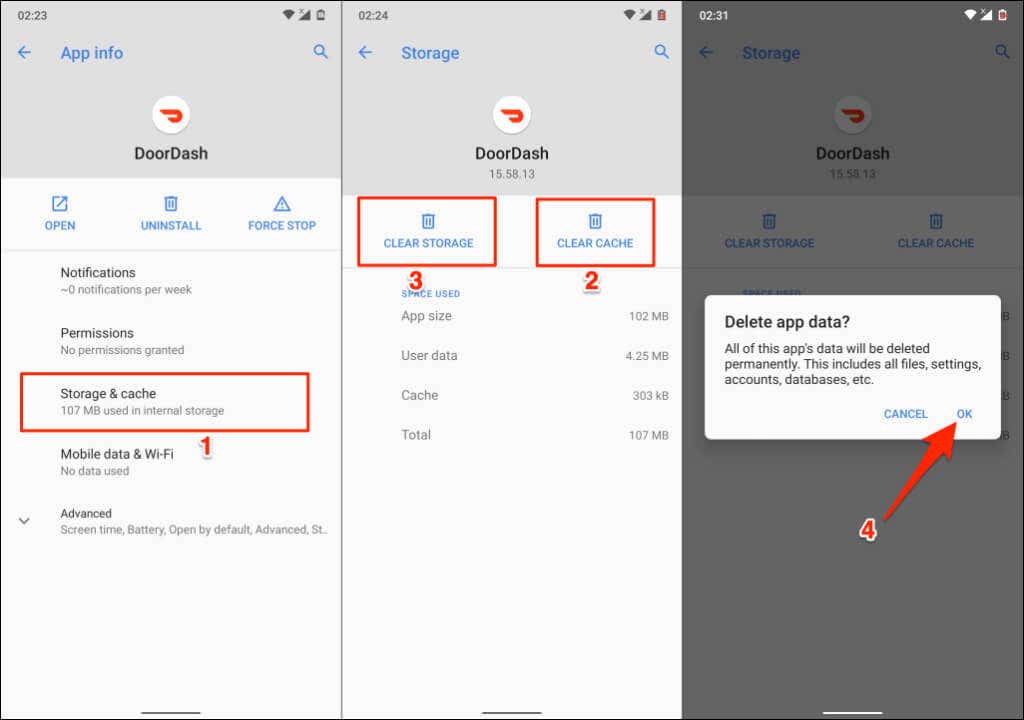
อัปเดต DoorDash
DoorDash อาจแสดง "ข้อความแสดงข้อผิดพลาด 400 ข้อความ" หากเวอร์ชันแอปบนอุปกรณ์ของคุณมีข้อบกพร่องหรือล้าสมัย ไปที่ App Store ของอุปกรณ์แล้วอัปเดต DoorDash เป็นเวอร์ชันล่าสุดสำหรับอุปกรณ์ของคุณ
ลบแคชและคุกกี้ของเบราว์เซอร์
บางครั้งการล้างคุกกี้และไฟล์แคชของเบราว์เซอร์ แก้ไขข้อผิดพลาดรหัสสถานะ HTTP เราจะแสดงวิธีลบคุกกี้และไฟล์แคชของ DoorDash ใน Google Chrome, Mozilla Firefox และ Microsoft Edge
ล้างคุกกี้และแคชของ DoorDash ใน Google Chrome
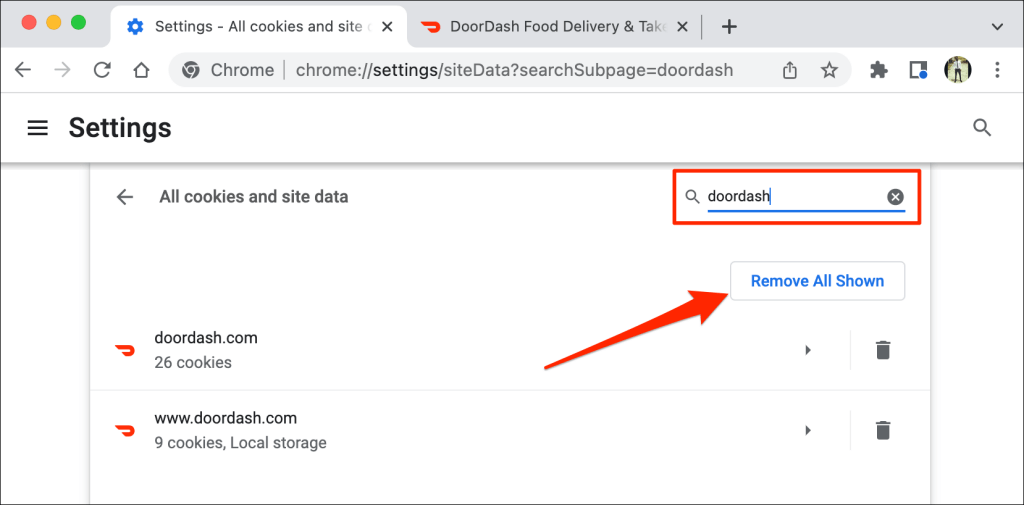
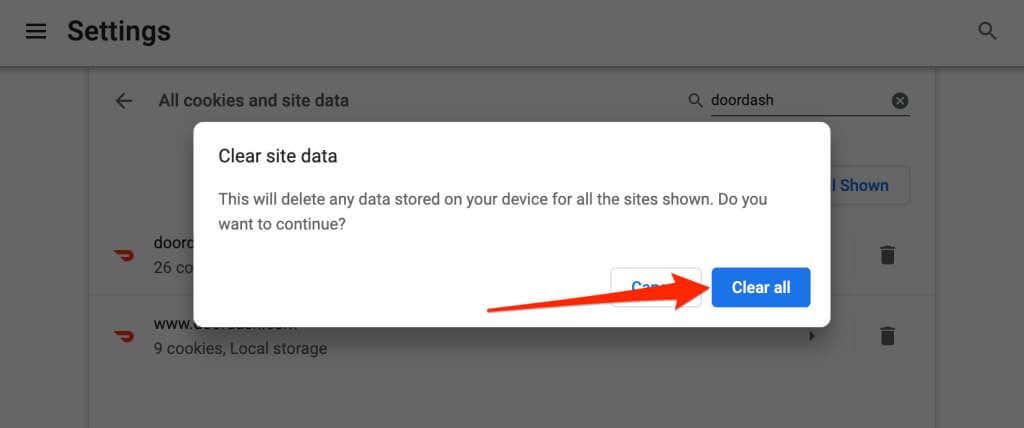
ซึ่งจะลบคุกกี้และข้อมูลของ DoorDash ในเบราว์เซอร์ โหลดซ้ำหรือเยี่ยมชมเว็บไซต์ของ DoorDash อีกครั้ง และตรวจสอบว่าตอนนี้คุณเข้าถึงแพลตฟอร์มส่งอาหารได้หรือไม่
ล้างคุกกี้และแคชของ DoorDash ใน Mozilla Firefox
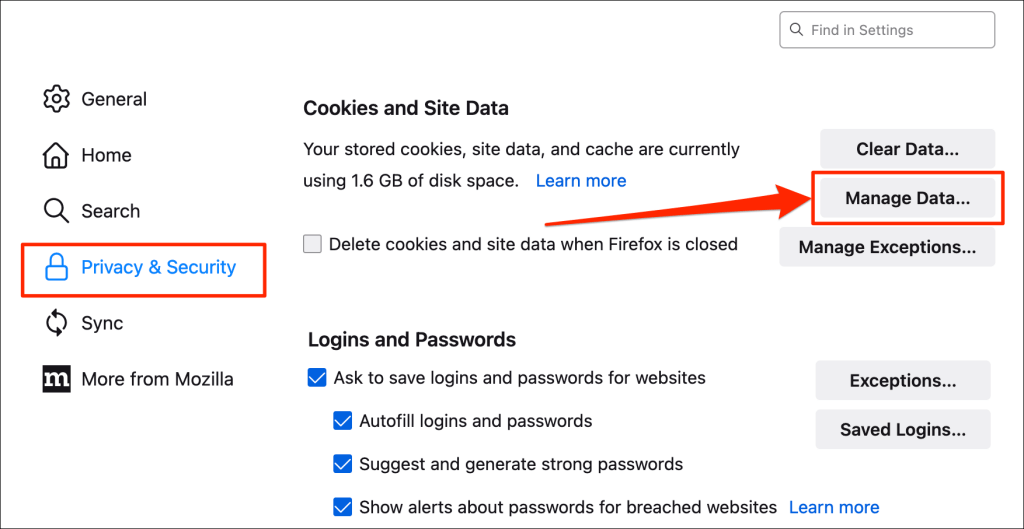
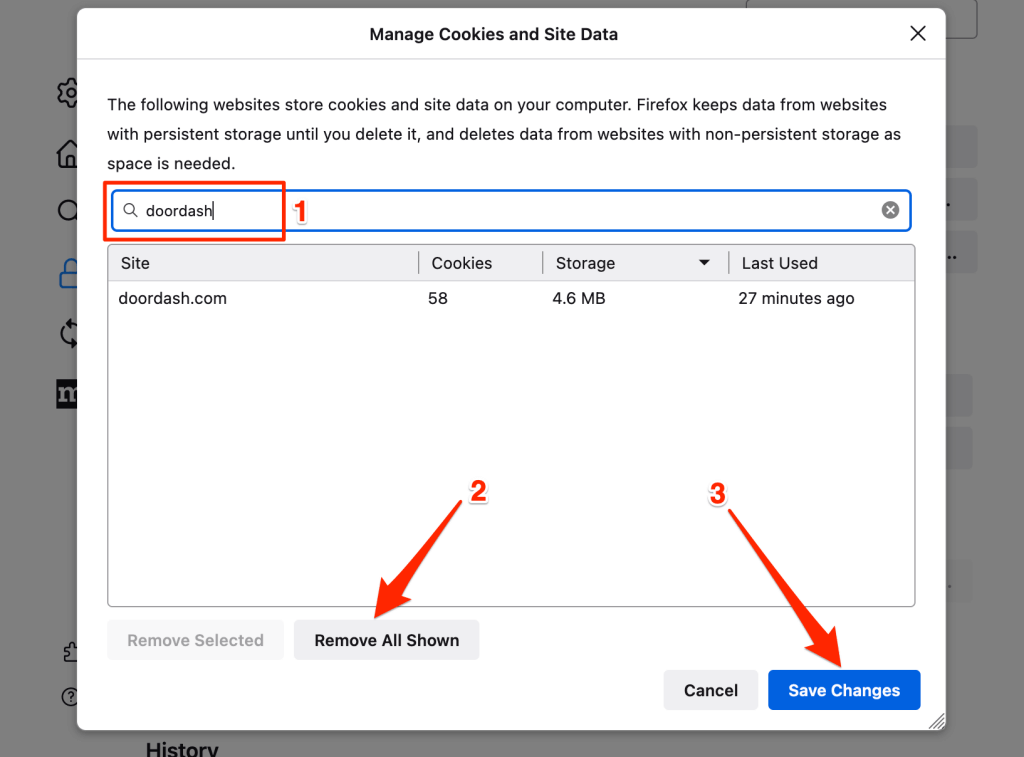
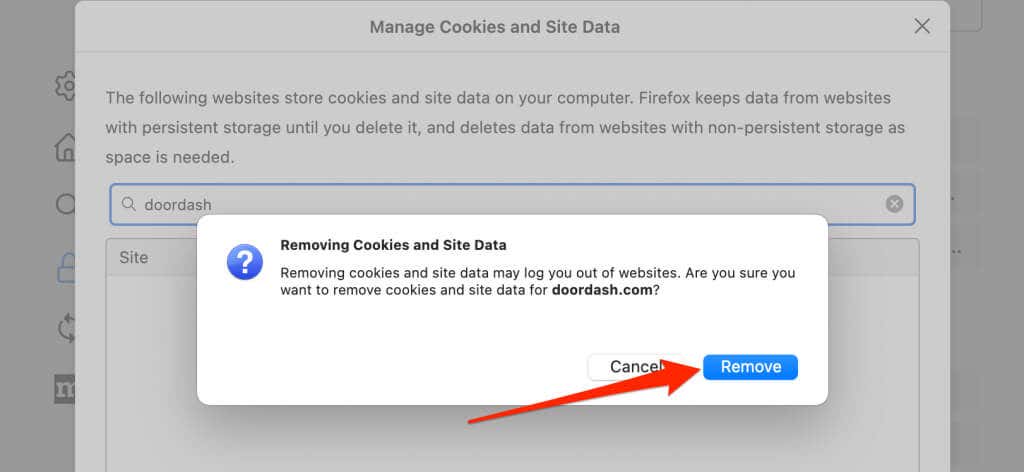
ล้างคุกกี้และแคชของ DoorDash ใน Microsoft Edge
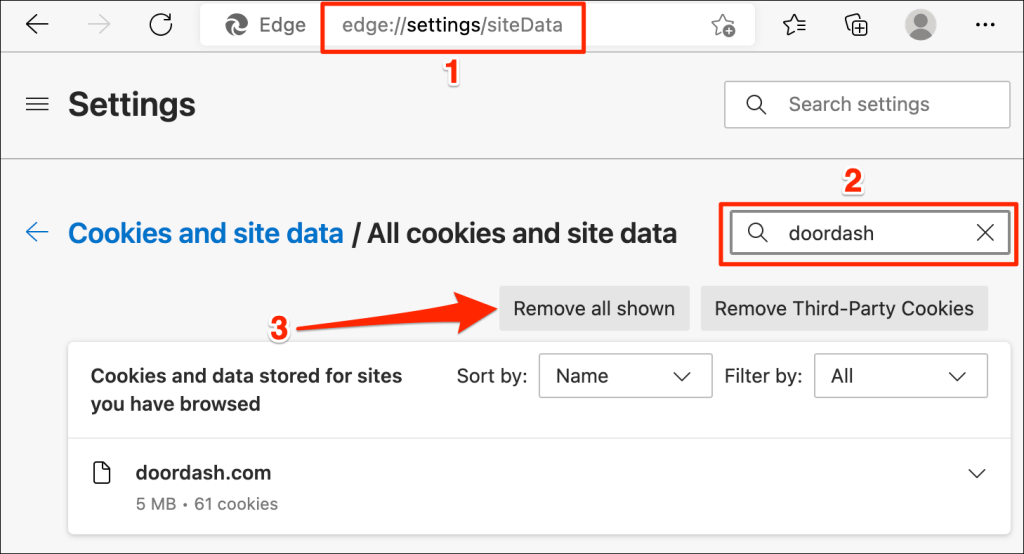
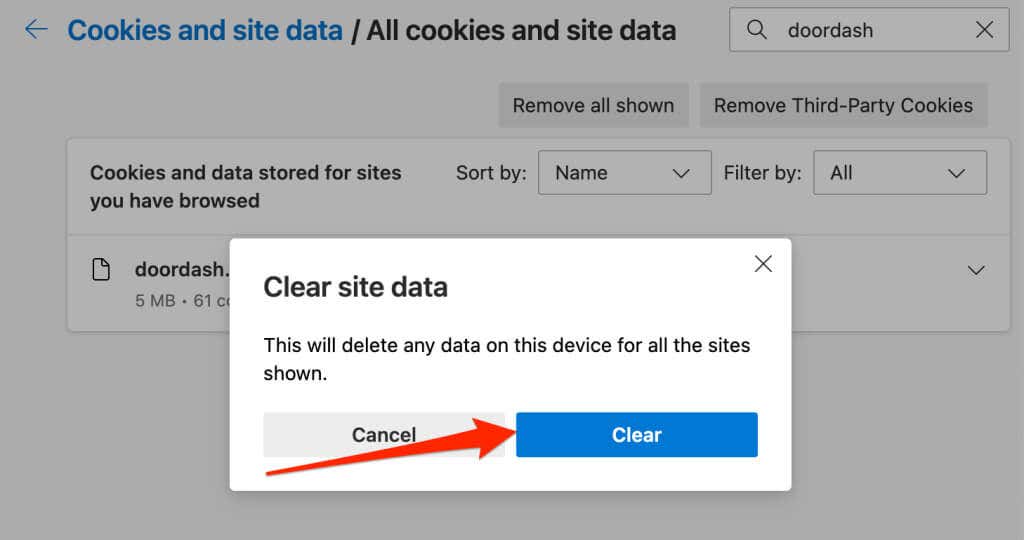
ล้างแคช DNS
เว็บเบราว์เซอร์อาจไม่สามารถโหลดบางเว็บไซต์ได้หากอุปกรณ์ของคุณ บริการระบบชื่อโดเมน (DNS) ไม่ตอบสนอง เสียหาย หรือมีข้อมูลที่ล้าสมัย การล้างแคช DNS ของคอมพิวเตอร์อาจแก้ไขข้อผิดพลาด “HTTP 400 Bad Request” ของ DoorDash ได้.
สำหรับข้อมูลเพิ่มเติม โปรดดูบทแนะนำของเราที่ การล้างแคช DNS ใน Windows, Mac, Android และ iOS
ปิดการใช้งานส่วนขยายเบราว์เซอร์

เป็นอันตรายหรือ ส่วนขยายและปลั๊กอินที่ไม่ปลอดภัย สามารถขัดขวางการแลกเปลี่ยนข้อมูลระหว่างเบราว์เซอร์และเซิร์ฟเวอร์เว็บไซต์ของคุณ หากเบราว์เซอร์ของคุณแสดงข้อผิดพลาดรหัสสถานะ HTTP บน DoorDash (และเว็บไซต์อื่นๆ) หลังจาก การติดตั้งส่วนขยาย ให้ปิดการใช้งานส่วนขยายและโหลดเว็บไซต์ซ้ำ
รีสตาร์ทอุปกรณ์หรือเบราว์เซอร์ของคุณ
การรีบูตอุปกรณ์จะรีเฟรชระบบปฏิบัติการและอาจแก้ไขข้อบกพร่องของระบบที่ทำให้ DoorDash ทำงานผิดปกติ
บังคับปิด DoorDash กดปุ่มเปิด/ปิดของอุปกรณ์ค้างไว้ แล้วเลือก รีบูตบนเมนูเปิด/ปิดของ Android
หากคุณใช้ iPhone ให้ไปที่ การตั้งค่า>ทั่วไป>ปิดเครื่องและเลื่อนแถบเลื่อนไปทางขวา
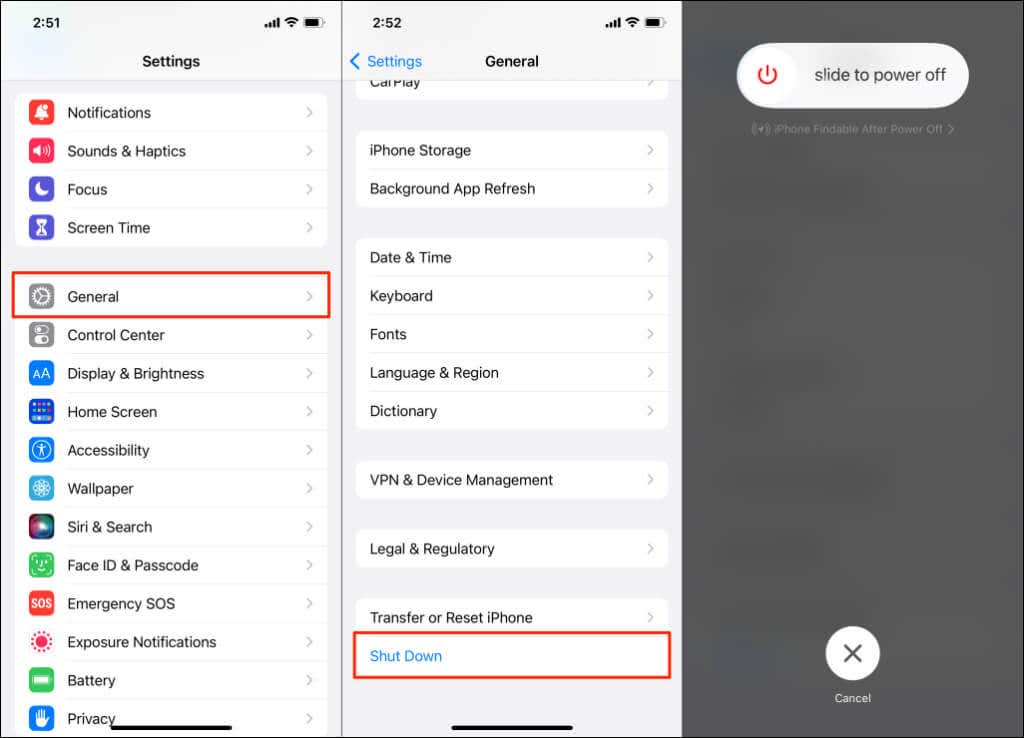
รอประมาณ 1-2 นาที เปิดอุปกรณ์อีกครั้ง เชื่อมต่ออินเทอร์เน็ต และตรวจสอบว่าคุณสามารถลงชื่อสมัครใช้ DoorDash ได้หรือไม่
การรีสตาร์ทเบราว์เซอร์สามารถแก้ไขข้อผิดพลาดคำขอไม่ถูกต้องในแอป DoorDash ได้ ตรวจสอบให้แน่ใจว่าคุณได้ปิดแท็บทั้งหมดทีละแท็บก่อนที่จะปิดหน้าต่างเบราว์เซอร์ เพื่อที่คุณจะได้ไม่สูญเสียงานที่ยังไม่ได้บันทึก
ติดตั้ง DoorDash ใหม่
ถอนการติดตั้งและติดตั้งแอป DoorDash ใหม่ตั้งแต่ต้น แก้ไขข้อผิดพลาดคำขอไม่ถูกต้องสำหรับผู้ใช้บางราย
แตะ ไอคอนแอป DoorDashค้างไว้ แตะ ไอคอนข้อมูลและเลือก ถอนการติดตั้งบนหน้าข้อมูลแอปของ DoorDah เลือก ตกลงในการยืนยัน
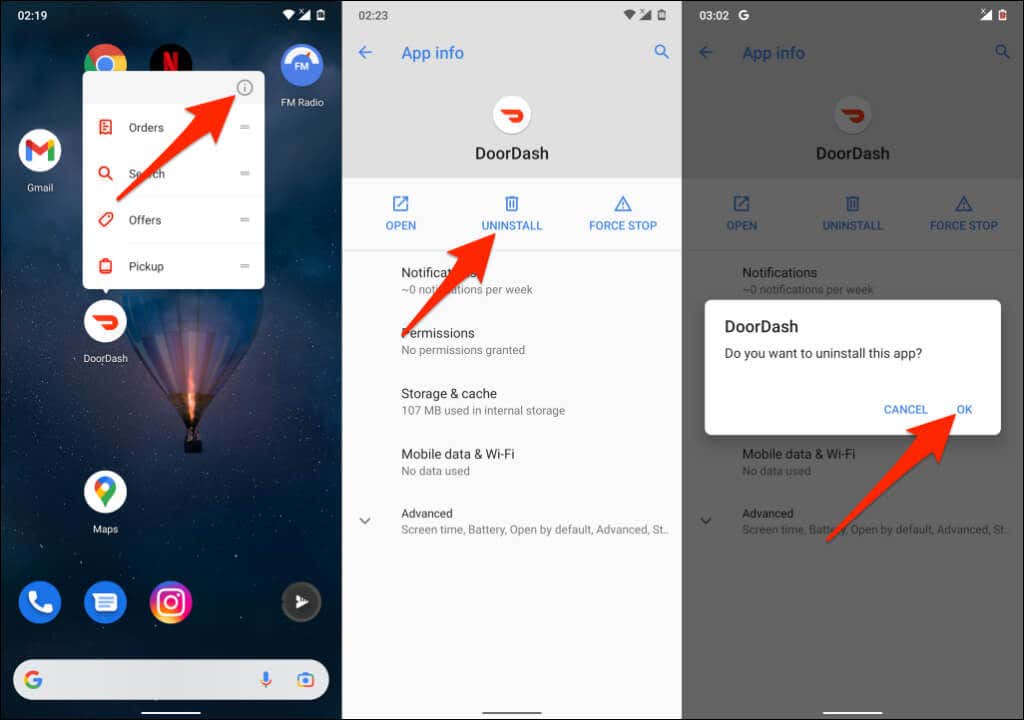
บนอุปกรณ์ iOS ให้กดไอคอน แอป DoorDashค้างไว้ เลือก ลบแอป(หรือ ลบแอป) และเลือก ลบแอป.
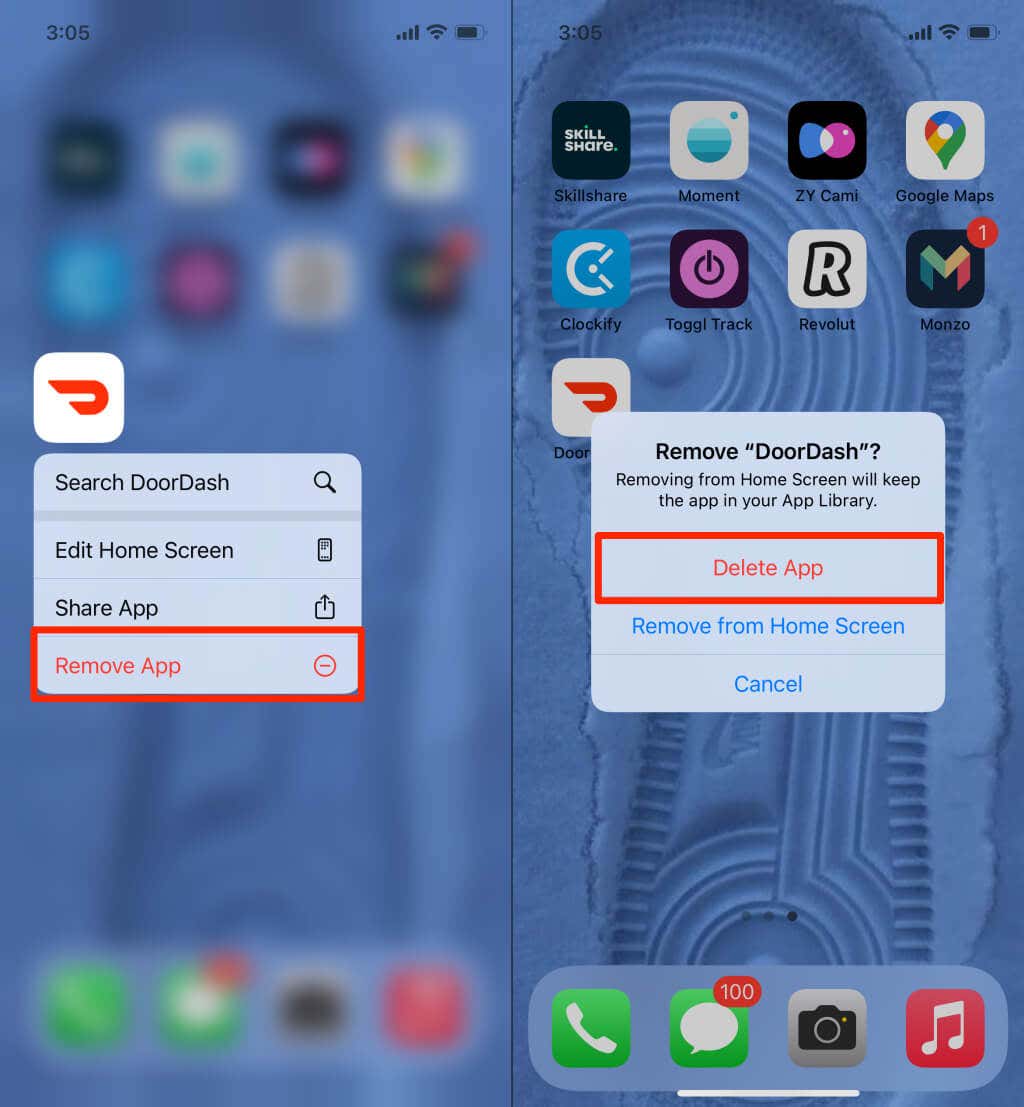
รีสตาร์ทอุปกรณ์ของคุณและติดตั้ง DoorDash ใหม่จาก Google Play สโตร์ (สำหรับ Android) หรือ แอพสโตร์ (สำหรับ iPhone)
ติดต่อฝ่ายสนับสนุน DoorDash
ขอย้ำอีกครั้งว่ารหัสสถานะของ DoorDash 400 เป็นข้อผิดพลาดของไคลเอ็นต์ ดังนั้นคุณจึงอยู่ในตำแหน่งที่ดีที่สุดในการแก้ไขปัญหา คำแนะนำในการแก้ไขปัญหาในบทช่วยสอนนี้น่าจะช่วยได้ มิฉะนั้น ติดต่อฝ่ายสนับสนุนลูกค้าของ DoorDash หากคุณยังคงไม่สามารถเข้าถึงบริการผ่านแอปหรือเว็บไซต์
.